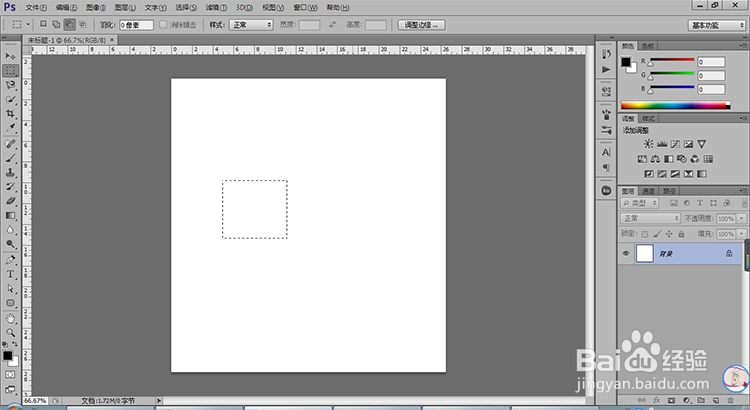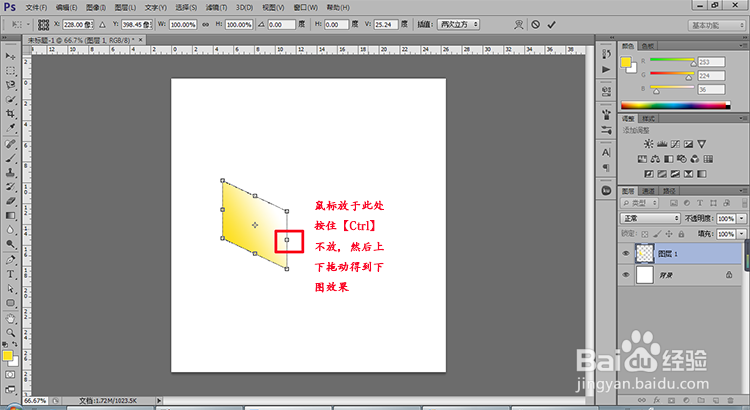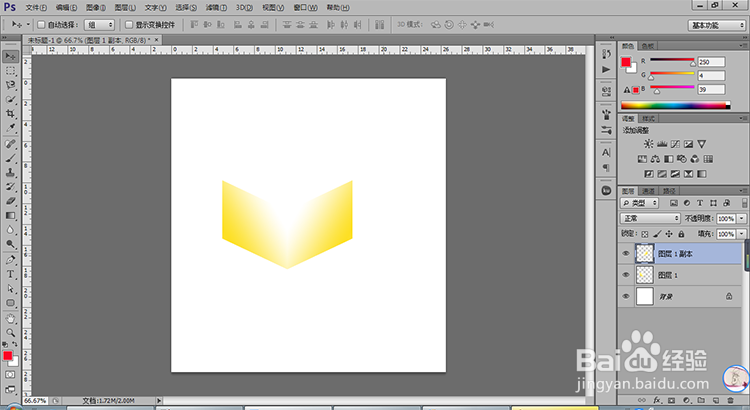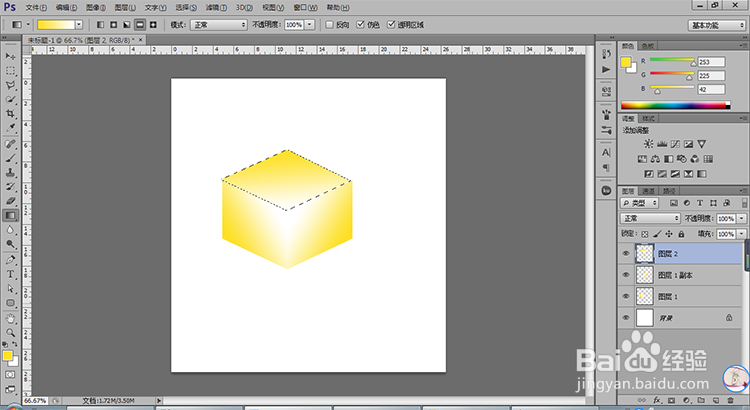1、打开PS工具,然后执行文件-新建命令,如下图所示:
2、新建图层1,然后利用矩形选框工具绘制一个矩形框,如下图所示:
3、然后从左下角到右上角填充一个线性渐变,如下图所示:
4、然后执行编辑-自由变换-斜切命令,将图片按照下图所示的斜切:
5、然后取消选择,接着复制图层1得到图层1副本,然后执行编辑-变换-水平翻转,得到下图效果:
6、然后将图层1副本移动到下图位置,使其与图层1拼接,如下图所示:
7、新建图层2,然后利用多边形套索工具绘制出立体方块的上面,如下图所示:
8、然后再次利用渐变工具从上至下的拉动填充渐变,如下图所示:
9、取消选择后得到的效果图如下图所示: